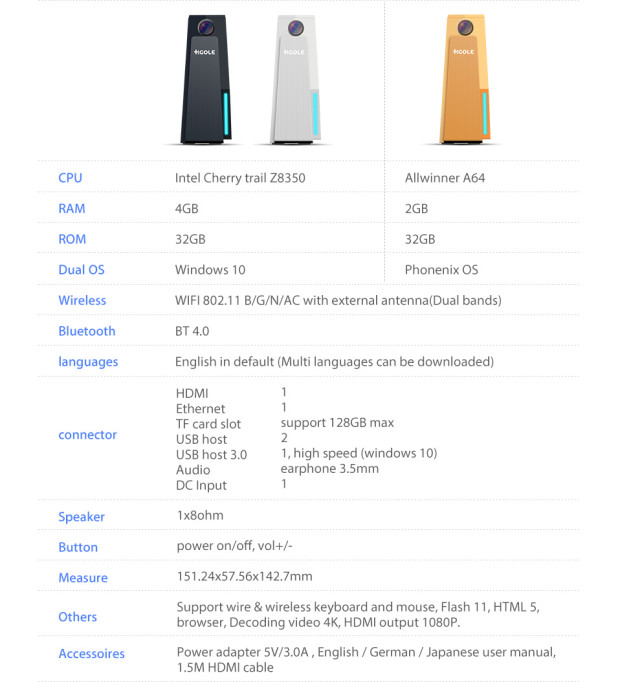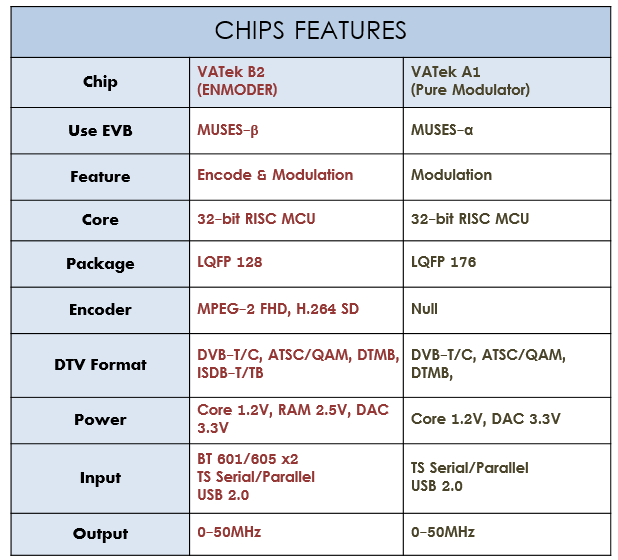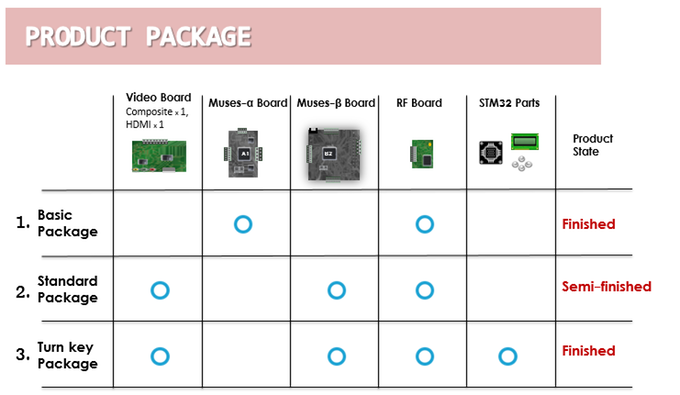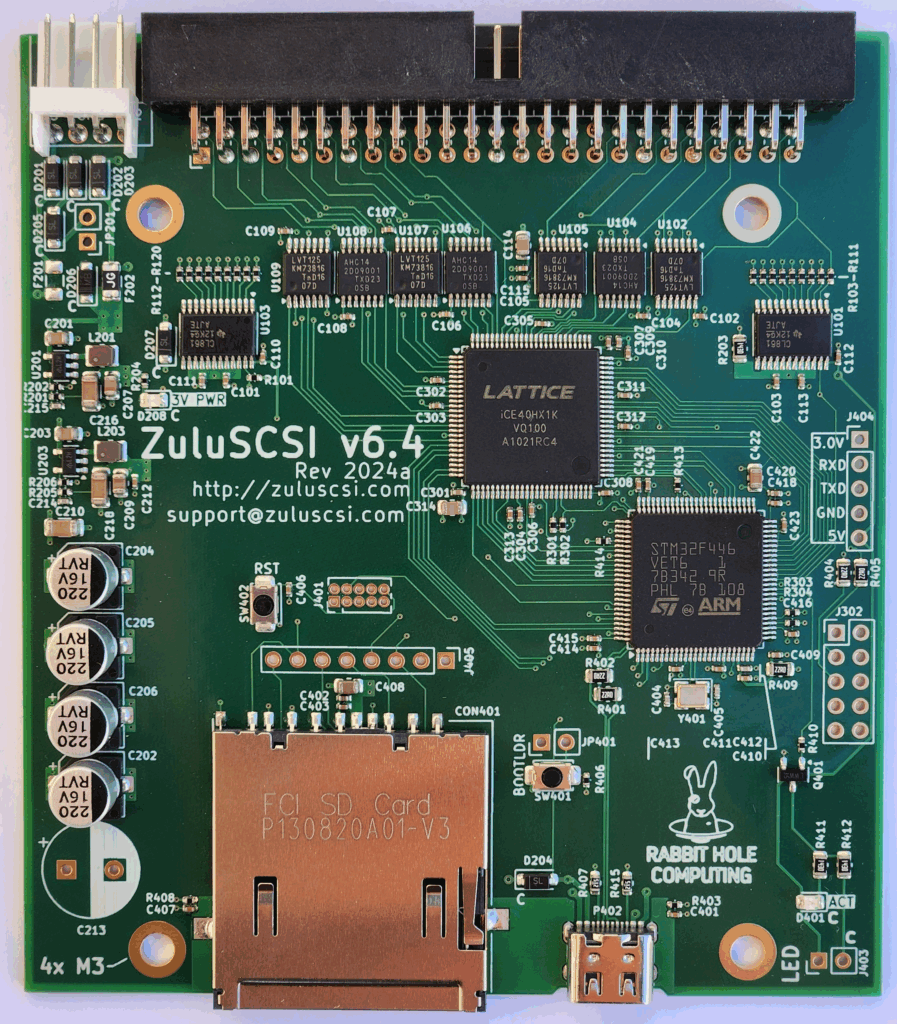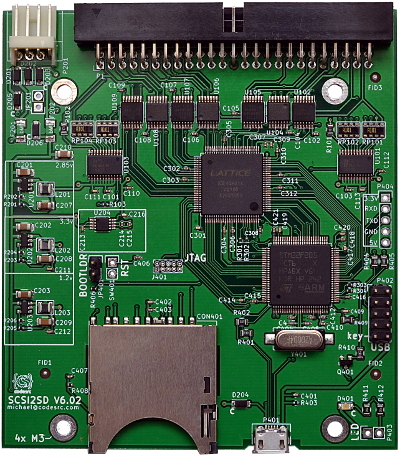2025/05/07情報追加
2025年5月7日時点では codesrcの活動状況が微妙なようで、2021年からしばらくSCSI2SD V6のFSバージョンを生産した後、最近はボードの再生産を行っていない模様
公式直営ショップが死んでいるようで、iteadで取り扱っている SCSI2SD は v5ボードとなっている。
たぶん、その影響か Zulu SCSI というのが登場している
いまはSCSI2SD V6をベースに改修した ZuluSCSI v6.4 rev 2024aというのを$120で販売 している
firmware は https://github.com/ZuluSCSI/ZuluSCSI-firmware にある
また、ZuluSCSI Blaster という RP2350Bを搭載して処理を行わせることでボード単価を$69 に下げた、というバージョンも出している
こちらは追加オプションでCDオーディオ出力機能をつけることができる。
D-SUB25ピン直付けバージョンのZuluSCSI Pico Slim (DB25) with Wi-Fi ($59)というのもあるので、用途に応じて選ぶことができる
ここから下は以前の記述
アーカイブ目的で残してあります
昔からの機械、例えばNEC PC-9801RAとか、Sun SPARC Stationとか、SGI Indy/Indigo2とかを今でも使おうとするとネックになってくるのがハードディスク。
50ピンのSCSI HDDを使用していると、壊れるともう換えが無い。
そんな時にはコレ、「codesrc SCSI2SD 」
上記の写真は2016年5月リリースのV6ボード。
そしてV5は下記写真
2021/03/30時点では「V6専用firmware」と「v3/v4/v5/v5.1/v5.2/v5.5用firmware」の2ラインがあり、V6以外はSDカードへの読み書きがSPIプロトコルを使っているため早くはない、という特徴がある。
各バージョンの違いは下記の様になっている。
2019/06/13時点ではさらにバリエーションが増えており、「V6専用firmware」と「V3/V4.1/V5/V5.1/V5.5用firmware」の2ラインがあり、それぞれ各バージョンの違いとしては以下のようになっている。
・SCSI2SD V6
高速なアクセスをサポートするかわりに古すぎるデバイスへの互換性をちょっとだけ切り捨てたSCSI2SD V6
・ターミネータ搭載で、ON/OFFはソフトウェアで制御SDカード までテストしており、エミュレートしたHDDは10MB/secの速度がでる。
・SCSI2SD V6 Rev.2021
使用しているチップが一部変更された新モデルが今後生産予定(2021/05/07時点では未出荷)
従来のV6との差異は下記の模様
・USBコネクタでパソコンに接続するとUSB 2.0 HSデバイスとして認識され7MB/secぐらいでデータの送り込み可能
・SCSI2SD V5.1
基本設計はV6を使用し、多くのデバイスに対する互換性を保っているSCSI2SD V5.1
・ターミネータ搭載で、ON/OFFはソフトウェアで制御SDカード までテストしており、エミュレートしたHDDは2.3MB/secの速度がでる。
・SCSI2SD V5.2
2020年登場のV5.1には存在していたD-SUB 25ピン用の配置が削除されたバージョン。
2021/03/30時点の製品紹介にはV5.1とV5.2の違いがハッキリと書かれていないが、V5.2基板上に「SCSI2SD V5.2 SPI Ethernet/WiFi/Flash Rev 2020c」という記載があるため、空きランドにESP8266などを載せてWiFi経由でデータ送り込み、などをサポートするのかもしれない。
・ターミネータ搭載で、ON/OFFはソフトウェアで制御SDカード までテストしており、エミュレートしたHDDは2.3MB/secの速度がでる。
・SCSI2SD V5.5
D-sub25ピン接続機器にケーブル無しで接続するコネクタ直結タイプのSCSI2SD V5.5
どうやらD-sub25ピン接続というのは相当需要があり、V5.1で用意されたDB25ピン用スペースに自分でコネクタ実装しろ、というのでは足らなかったようで、専用にケーブル無しで直結するための基板が作成された。
・ターミネータ搭載で、ON/OFFはソフトウェアで制御microSDカード までテストしており、エミュレートしたHDDは1MB/secの速度がでる。
・SCSI2SD V5
2020/04/04時点は販売が終了した古いモデル。
・ターミネータ搭載。物理的なものなので、OFFにする際は手で抜くmicroSDカード までテストしており、エミュレートしたHDDは2.3MB/secの速度がでる。
・ Apple PowerBook内蔵の2.5インチHDD置き換え用のSCSI2SD for Powerbook
Apple PowerBook内蔵の2.5インチHDD置き換え用のSCSI2SD for Powerbook。以前はSCSI2SD V4.1と言っていたが、いつのまにかにSCSI2SD for V5.0 Powerbook Editionに切り替わっていた。
2.5インチSCSI HDDというのはかなり貴重なのでほそぼそ販売中。
・ターミネータ搭載。物理的なものなので、OFFにする際は手で抜くmicroSDカード までテストしており、エミュレートしたHDDは2.3MB/secの速度がでる。
— 2019/06/13追記 —
この他に、PowerBook用として、2.5インチ向けのSCSI2SD v4.1、というのもある。
V4.1とV5の機能差はあまりない模様
V5,V6共通点
・ターミネータあり
V6で変わった点
・V5はmicroSD、V6はフルサイズSD
公式ショップでは下記の3種類が取扱中SCSI2SD V6 」 125オーストラリアドルSCSI2SD Powerbook Edition 」 100オーストラリアドルだけど品切れ? V4.1基板で2.5インチSCSI HDDのPowerBookなど用SCSI2SD 3.5″ 50-pin SCSI to SD card adaptor (revision 5.0) 」 100オーストラリアドルだけど品切れ?
ebayのinertialcomputingではV5を現在6477円ぐらいで販売中? ebayのinertialcomputing取扱品リスト 」
ITEADではV5を70ドルにて販売中。SCSI2SD 3.5″ 50-Pin SCSI To SD Card Adaptor 」